Comment corriger l'erreur 0x800710FE : Ce fichier n'est actuellement pas disponible sur cet ordinateur
Problème: Bonjour. J'ai essayé à plusieurs reprises de supprimer un fichier particulier sur mon ordinateur Windows, mais à chaque fois, je reçois ce message : «Erreur 0x800710FE : Ce fichier n'est pas utilisable sur cet ordinateur actuellement.» Que peut bien signifier tout cela ?
Réponse fournie
Certains utilisateurs de Windows ont rencontré l'erreur 0x800710FE (Ce fichier n'est pas utilisable sur cet ordinateur actuellement) lorsqu'ils ont tenté de supprimer un fichier ou un dossier. Ce phénomène peut se produire quand un utilisateur essaie de supprimer un fichier protégé par le système ou un fichier ou un dossier appartenant à un paquet de sécurité tiers. Certains d'entre eux ont constaté que l'erreur pouvait être due à la synchronisation des fichiers Office intégrée dans toutes les versions récentes de Windows ou à un problème de base de données du CSC.
En fonction de l'origine du problème, plusieurs solutions s'offrent aux différents utilisateurs pour remédier à la situation. La majorité des gens devraient être en mesure de résoudre l'erreur 0x800710FE par l'accès aux paramètres du Centre de synchronisation et la désactivation des fichiers hors ligne. Dans le cas contraire, vous devrez probablement passer par l'éditeur de registre pour créer une nouvelle clé. Dans certains cas, on a pu constater que des bugs sur le lecteur étaient à l'origine de cette erreur. De ce fait, l'exécution de la commande CHKDSK devrait permettre de mieux cerner le problème.
La maintenance du système d'exploitation constitue un élément important, c'est pourquoi des outils tels que FortectMac Washing Machine X9 sont très utiles. Cet outil de réparation est en mesure de réparer la plupart des erreurs système, des BSoD, des fichiers corrompus et des problèmes de registre. Vous devriez donc essayer ce logiciel si vous ne souhaitez pas entreprendre un long processus de dépannage. De plus, il est capable de supprimer automatiquement les cookies et le cache et d'optimiser la machine, ce qui devrait améliorer les performances. C'est un outil très utile qui vous apporte une aide précieuse dans de nombreuses situations lorsqu'il s'agit de traiter les erreurs Windows.

Si vous êtes prêt à suivre notre guide étape par étape pour réparer l'erreur «Erreur 0x800710FE : Ce fichier n'est pas utilisable sur cet ordinateur actuellement.» procédez avec précaution :
Solution 1. Vérifier le disque
- Assurez-vous que votre disque n'est pas endommagé. Vous pouvez réaliser des contrôles en passant par l'invite de commande administrateur :
- Si vous utilisez comme lecteur principal un disque dur HDD (où votre système d'exploitation est installé – C : par défaut), utilisez la commande suivante et appuyez sur Entrée :
chkdsk c: /f
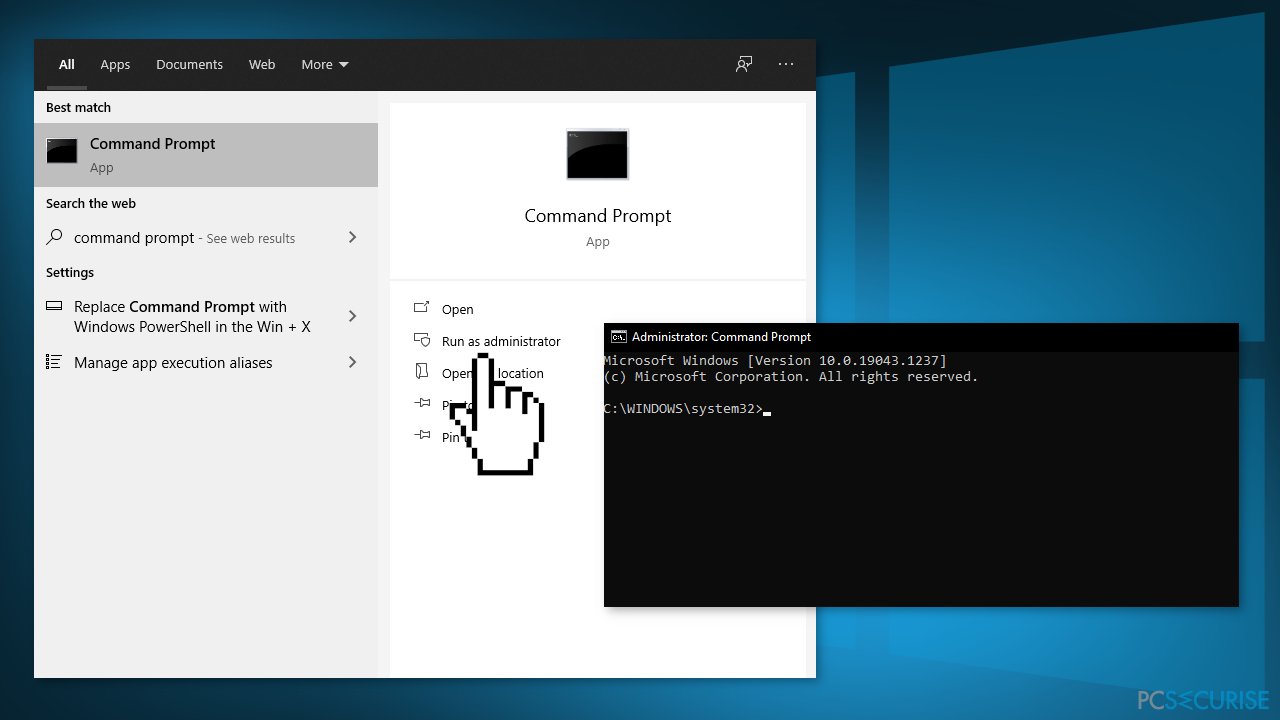
- Dans le cas d'un SSD, utilisez cette commande :
chkdsk c: /f /r /x - Si vous obtenez une erreur, tapez Y et appuyez sur Entrée
- Redémarrez votre appareil afin d'effectuer la vérification
Solution 2. Désactiver la synchronisation des fichiers hors ligne
- Appuyez simultanément sur les touches Windows + R pour ouvrir la boîte de dialogue Exécuter
- Tapez control et appuyez sur Entrée
- Utilisez la fonction de recherche pour trouver le centre de synchronisation et appuyez sur la touche Entrée
- Faites un double-clic sur Centre de synchronisation et choisissez Gérer les fichiers hors ligne
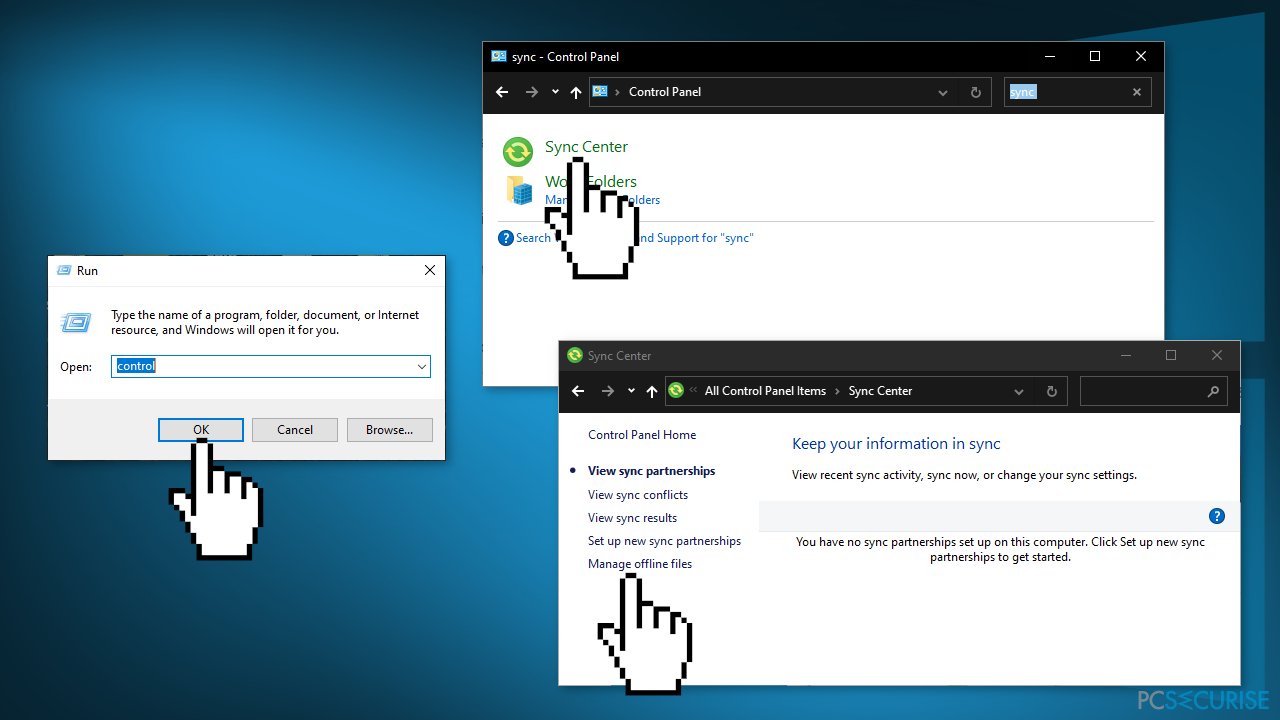
- Dans l'onglet Général cliquez sur Désactiver les fichiers hors ligne
- Lorsque le Contrôle de compte d'utilisateur (CCU) vous le demande, cliquez sur Oui pour accorder l'accès administrateur
- Essayez de supprimer le fichier à l'origine de l'erreur.
Solution 3. Formater la base de données CSC
- Ouvrez la fenêtre Exécuter en appuyant sur la touche Windows + R
- Tapez regedit et appuyez sur Entrée
- Lorsque le Contrôle de compte d'utilisateur (CCU) vous le demande, cliquez sur Oui pour accorder des privilèges administratifs
- Rendez-vous à l'emplacement suivant :
HKEY_LOCAL_MACHINE\System\CurrentControlSet\Services\CSC
- Cliquez avec le bouton droit de la souris sur un espace vide et choisissez Nouveau > Valeur Dword 32 bits
- Donnez le nom de FormatDatabase à la nouvelle valeur Dword créée, puis double-cliquez dessus.
- Définissez la base en Hexadécimal et Données de la valeur en 1
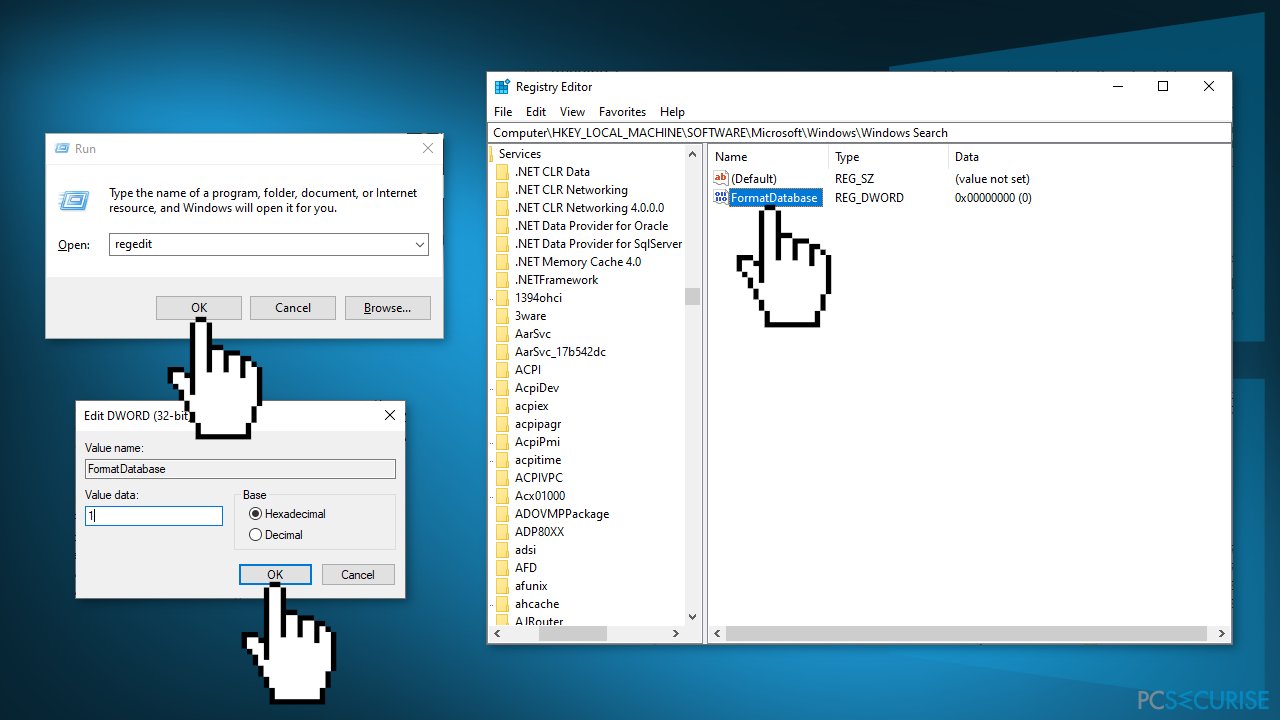
- Cliquez sur OK pour valider les modifications
- Fermez l'éditeur du registre et redémarrez votre ordinateur afin de vérifier si le problème a été résolu
Solution 4. Désactiver le centre de synchronisation
- Appuyez simultanément sur Windows + R pour lancer la boîte de dialogue Exécuter
- Saisissez cmd et appuyez sur Ctrl + Maj + Entrée
- Lorsque le Contrôle de compte d'utilisateur (CCU) vous le demande, cliquez sur Oui pour accorder l'accès administrateur
- Ensuite, tapez la commande suivante et appuyez sur Entrée :
for %G in (« CSC », »CscService ») do sc config « %~G » start= disabled
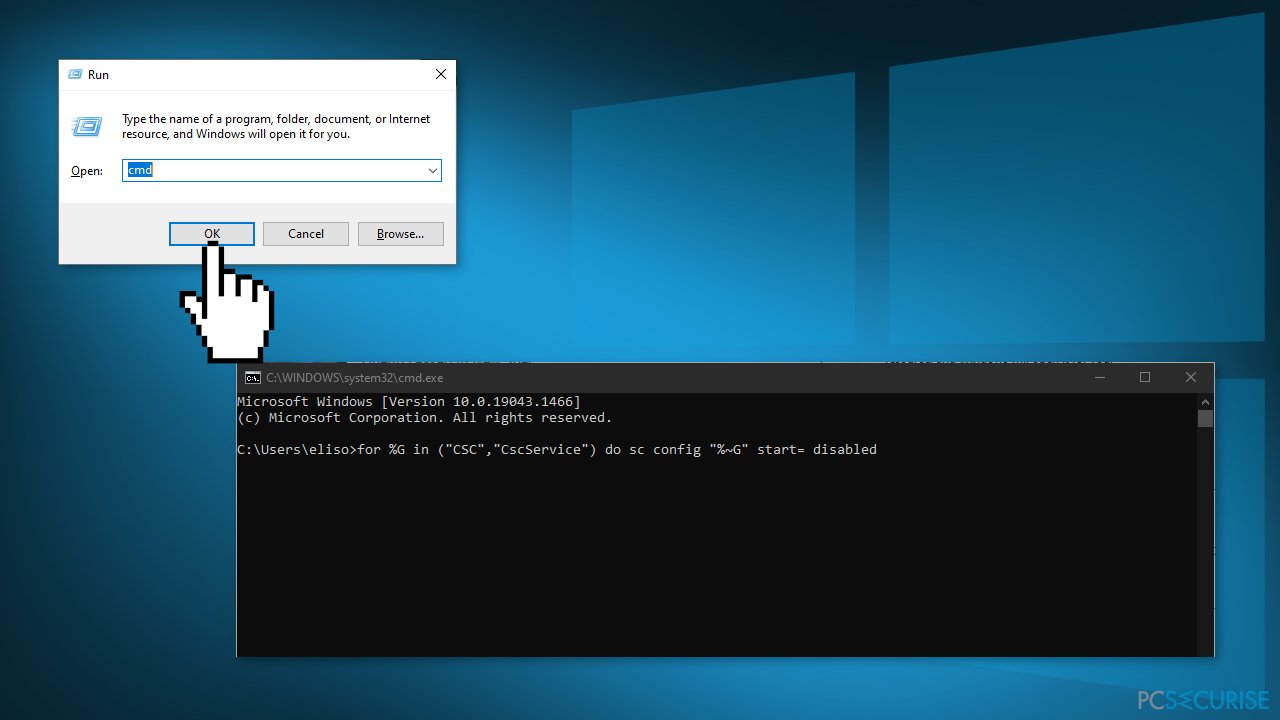
- Dans la même fenêtre, entrez les commandes suivantes et appuyez sur Entrée après chacune d'elles :
takeown /f « %windir%\CSC » /a /r
icacls « %windir%\CSC » /grant:r *S-1-5-32-544:F /t /c /q
icacls « %windir%\CSC » /grant:r *S-1-5-18:F /t /c /q
for /d %G in (« %windir%\CSC\v2.0.6\namespace\* ») do rd /s /q « %~G »
- Pour désactiver les tâches planifiées associées au centre de synchronisation, saisissez les commandes suivantes et appuyez sur la touche Entrée après chacune d'elles :
schtasks /change /tn « \Microsoft\Windows\Offline Files\Background Synchronization » /disable
schtasks /change /tn « \Microsoft\Windows\Offline Files\Logon Synchronization » /disable
- Lancez les commandes suivantes en appuyant sur la touche Entrée après chacune d'elles :
reg add « HKCU\Software\Classes\Local Settings\Software\Microsoft\Windows\CurrentVersion\SyncMgr » /v « StartAtLogin » /t REG_DWORD /d 0 /f
reg add « HKCU\Software\Classes\Local Settings\Software\Microsoft\Windows\CurrentVersion\SyncMgr\HandlerInstances\{750FDF10-2A26-11D1-A3EA-080036587F03} » /v « Active » /t REG_DWORD /d 0 /f
reg delete « HKCU\Software\Microsoft\Windows\CurrentVersion\SyncMgr » /f
reg delete « HKCU\Software\Classes\Local Settings\Software\Microsoft\Windows\CurrentVersion\NetCache » /f
reg delete « HKCU\Software\Classes\Local Settings\Software\Microsoft\Windows\CurrentVersion\SyncMgr\HandlerInstances\{750FDF10-2A26-11D1-A3EA-080036587F03}\SyncItems » /f
- Fermez l'invite de commande CMD et redémarrez votre ordinateur
- Essayez à nouveau de supprimer le dossier ou le fichier qui a provoqué l'erreur 0x800710FE et vérifiez si le problème est désormais résolu.
Réparez vos erreurs automatiquement
L'équipe pcsecurise.fr essaye de faire de son mieux pour aider les utilisateurs à trouver les meilleures solutions pour éliminer leurs erreurs. Si vous ne voulez pas avoir des difficultés avec les techniques de réparation manuelles, veuillez utiliser le logiciel automatique. Tous les produits recommandés ont été testés et approuvés pas nos professionnels. Les outils que vous pouvez utiliser pour corriger l'erreur sont cités ci-dessous :
Protéger votre confidentialité en ligne grâce à un client VPN
Disposer d'un VPN est indispensable lorsqu'il s'agit de protéger la vie privée des utilisateurs. Les outils de suivi en ligne tels que les cookies peuvent être utilisés non seulement par les plateformes de réseaux sociaux et d'autres sites web, mais aussi par votre fournisseur d'accès Internet et par le gouvernement. Même si vous adoptez les paramètres les plus sûrs via votre navigateur web, vous pouvez toujours être suivi par des applications connectées à Internet. Par ailleurs, les navigateurs axés sur la protection de la vie privée comme Tor ne sont pas un choix optimal à cause de la réduction des vitesses de connexion. La meilleure solution pour préserver votre vie privée est d'utiliser Private Internet Access – restez anonyme et protégé en ligne.
Les outils de restauration des données peuvent éviter la perte permanente de fichiers
Un logiciel de restauration des données est l'une des solutions qui pourraient vous aider à restaurer vos fichiers. Lorsque vous supprimez un fichier, il ne disparaît pas dans le néant – il reste sur votre système tant qu'aucune nouvelle donnée n'est écrite dessus. Data Recovery Pro est un logiciel de restauration qui recherche les copies de travail des fichiers supprimés sur votre disque dur. Grâce à cet outil, vous pouvez éviter la perte de documents précieux, de travaux scolaires, de photos personnelles et d'autres fichiers essentiels.



Donnez plus de précisions sur le problème: "Comment corriger l'erreur 0x800710FE : Ce fichier n'est actuellement pas disponible sur cet ordinateur"
Vous devez vous connecter pour publier un commentaire.